Postavljanje VPN - PPTP Host-a na kućno računalo sa sustavom Windows 7 [Kako]

Prije godina i godina prije VPN-a (Virtualna privatna mreža) postao uobičajeni pojam za korporativnu radnu snagu, koju je stvorio Microsoft PPTP (Point-tonel Tunneling Protocol.) Poput VPN-a, PPTP vam to omogućuje sigurno povežite se s udaljenim mrežama, poput kućne mreže ili računara vašeg prijatelja / roditelja (u slučaju da im treba neka tehnička podrška.)
Uz to, lijepa stvar o MicrosoftuPPTP nije vam potrebno 10 tisuća dolara namjenskog VPN hardvera ili mrežnog administratora da biste ga postavili. Sve što trebate je računalo sa sustavom Windows 7 i tri minute za čitanje ovog zanimljivog vodiča s uputama!
Kako postaviti kućni VPN / PPTP host koristeći Windows 7
1. Klik to. Windows Start Orb i Tip mrežne veze u traku za pretraživanje. Zatim Klik to. Mrežne veze veza.
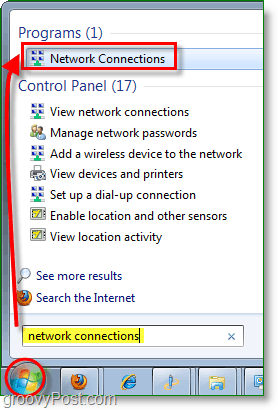
2. U prozoru Mrežne veze ako izbornik Datoteka nije dostupan Drži Alt, onda Klik Nova dolazna veza.
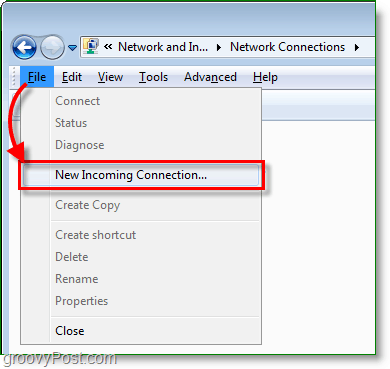
3. Ček koji korisnici bit će dopušteno korištenje veze; ako želite, možete dodati novog korisnika. Klik Sljedeći nastaviti.
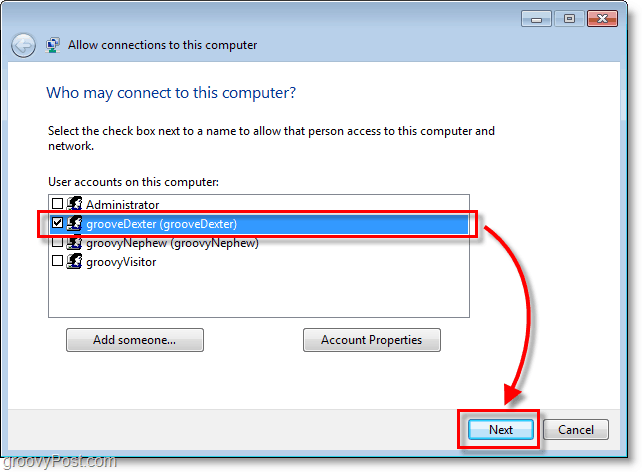
4. Ček kutija Putem Interneta zatim Klik Sljedeći.
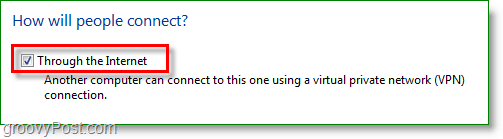
5. Odaberi Verzija 4 internetskog protokola (TCP / IPv4) i onda Klik Nekretnine, U prozoru Svojstva Ček kutiju do Dopusti pozivaocima pristup mojoj lokalnoj mreži, i set Dodijelite IP adrese automatski pomoću DHCP-a, Vratite se na prethodni prozor i Klik Dopusti pristup.
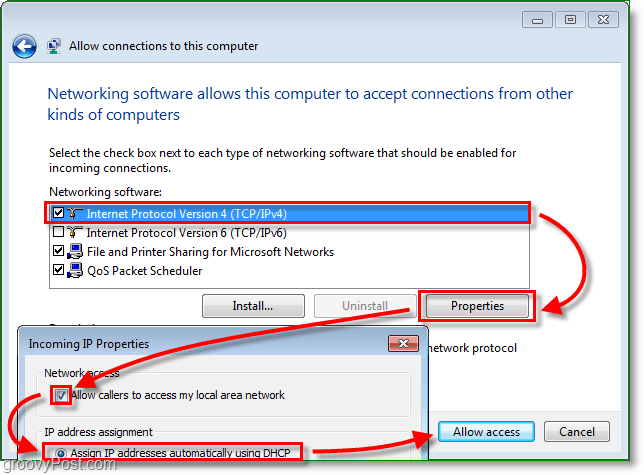
6. Voila, VPN veza hosta je sada stvorena! Nismo još gotovi; sad moramo osigurati da se zaštitni zid vrata (Usmjerivač) na vašoj mreži usmjerava internetski PPTP promet na vaš Windows 7 Box.
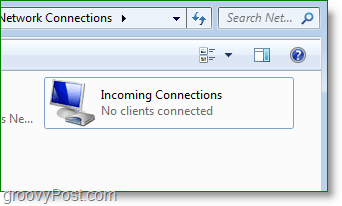
7. S vašeg internetskog preglednika Tip u svom Mrežna adresa usmjerivača, Ova je adresa obično u većini kućnih mreža 192.168.1.1 ili 192.168.0.1. Nakon što pristupite svom sučelju usmjerivača, neki usmjerivači imaju ga mogućnost omogućiti PPTP prolazno kao i ostali VPN portovi. Ako ova opcija nije dostupna za vaš usmjerivač, možete to prilagoditi prosljeđivanjem porta u sljedećem koraku.
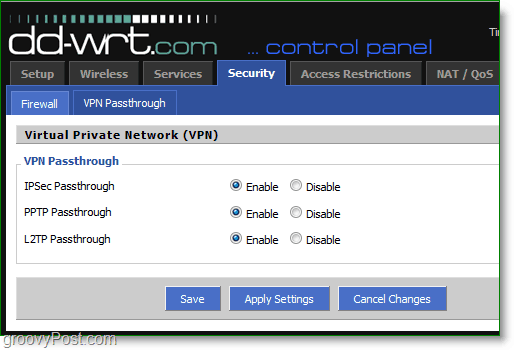
8. Ako vaš usmjerivač nema ugrađenu VPN postavku, možete ručno otvoriti svoj PPTP VPN port. Pod rasponom prosljeđivanja luka Stvoriti jedan Novi naprijed. set to. Početak k 1723 i the Kraj k 1723. set protokol za TCP i the IP adresa na svoje IP adresa lokalne mreže.
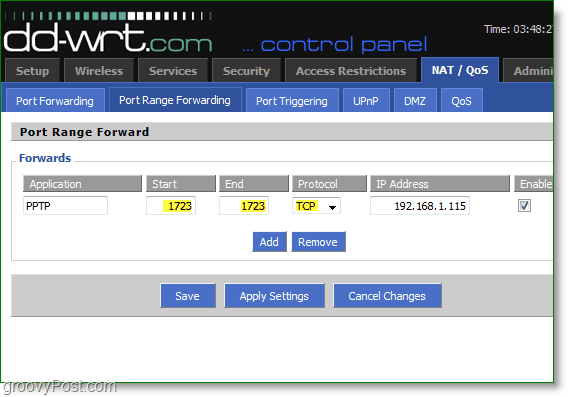
Nakon postavljanja pravila zaštitnog zida, hoćeproslijedite sav promet VPN / PPTP u okvir Windows 7. Odatle će vaše udaljeno računalo moći pristupiti svim mrežnim uređajima na vašoj kućnoj mreži (ostala računala, poslužitelji itd.)
Jedna stvar koju treba napomenuti - koliko je PPTP velik, RDP je najvjerojatnije lakši način pristupa vašoj kućnoj mreži, međutim RDP je ograničeno samo na daljinsko upravljanje, tako da ako želite kopirati datoteke na kućnom poslužitelju / računalu, korištenje kućnog VPN / PPTP vjerojatno je najbolja opcija.










Ostavite komentar